Rhino es un modelador NURBS de precisión matemática que incluye herramientas que proporcionan información exacta sobre los objetos.
Algunos comandos de análisis proporcionan información sobre la posición, la distancia, el ángulo entre líneas y el radio de una curva. Por ejemplo:
Las curvas y las superficies tienen una dirección. Muchos comandos que utilizan la información de dirección muestran las flechas de dirección y ofrecen la oportunidad de cambiar (invertir) la dirección.
Las superficies son más o menos rectangulares. Las superficies tienen tres direcciones: U, V y normal.
Las direcciones U y V son como el tejido de ropa o de una tela. La dirección U se indica con la flecha roja y la dirección V con la flecha verde. Los colores se corresponden con los colores del eje de la rejilla. La dirección normal se indica con flechas blancas. Las direcciones U, V y normal se corresponderían a las direcciones X, Y y Z de la superficie.
Estas direcciones se utilizan para el mapeado de texturas y la inserción de puntos de control.
El comando Dir muestra la dirección de una curva o superficie.
La imagen muestra las flechas de dirección de la curva. Si la dirección no se ha modificado, se mostrará la dirección en que la curva fue originalmente dibujada. Las flechas indican el inicio de la curva hasta el final la curva.
El comando Dir puede cambiar la dirección de una curva.
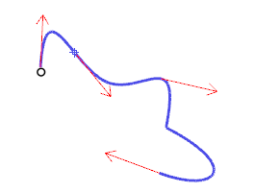
Dirección de curva.
Las normales de las superficies se representan mediante flechas perpendiculares a la superficie y las direcciones U y V se indican mediante dos flechas que aparecen en toda la superficie. Las normales de las superficies cerradas siempre señalan hacia el exterior.
El comando Dir puede cambiar las direcciones U, V y normal de una superficie. Esta dirección puede ser importante si está aplicando texturas a la superficie.
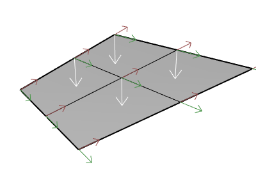
Dirección de superficie.
Los comandos de análisis visual de superficies permiten examinar superficies para determinar su suavidad. Estos comandos utilizan cálculos de superficies NURBS y técnicas de renderizado que facilitan el análisis visual de la suavidad con color falso o mapas de reflexión, para que pueda ver la curvatura y las aberturas de la superficie.
El comando AnálisisDeCurvatura analiza la curvatura de una superficie usando un mapeado de color falso. Este comando analiza curvaturas gaussianas, curvaturas medias, el radio mínimo y el radio máximo de la curvatura.
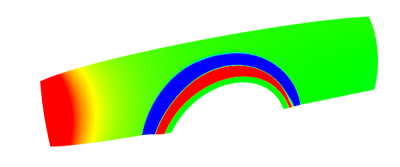
El comando MapaE muestra un bitmap en el objeto, como si una escena se estuviera reflejando en un metal muy pulido. Esta herramienta le ayuda a encontrar defectos en la superficie y a validar su diseño.
El mapeado de entorno con tubo fluorescente simula luces tubulares que brillan sobre una superficie reflectante de metal.

El comando Cebra muestra las superficies con rayado de cebra. De este modo, resulta más fácil revisar visualmente los defectos y las condiciones de continuidad de tangencia y curvatura entre las superficies.

El comando AnálisisÁnguloDeDesmoldeo muestra el ángulo de desmoldeo relativo al plano de construcción que está activo cuando se inicia el comando.
La dirección de desmoldeo del comando AnálisisÁnguloDeDesmoldeo es el eje Z del plano de construcción. También utiliza el mapeado de color falso.
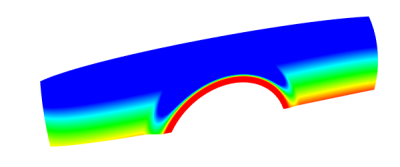
Los problemas de geometría como los fallos en las operaciones booleanas o en las uniones pueden estar causados por bordes rotos en las superficies o bordes entre las superficies que se han movido al editar puntos creando agujeros. Un borde es una objeto independiente que define el contorno de una superficie.
El comando MostrarBordes muestra todos los bordes desnudos, los bordes no múltiples o todos los bordes de la superficie.
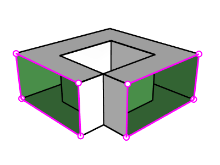
|
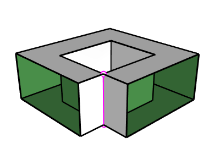
|
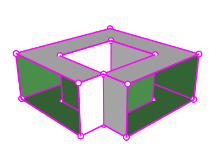
|
|
Bordes desnudos
|
Bordes no múltiples
|
Todos los bordes
|
El comando Propiedades puede indicar que una polisuperficie es abierta aunque parezca cerrada. Algunas operaciones y procesos de exportación requieren polisuperficies cerradas, y un modelo que usa polisuperficies cerradas es generalmente de mejor calidad que uno con pequeñas aberturas y fisuras.
Cuando una superficie no está unida a otra superficie, tiene bordes desnudos. Rhino incorpora una herramienta para hallar los bordes desunidos o bordes "desnudos. Utilice el comando Propiedades para examinar los detalles del objeto. Una polisuperficie con bordes desnudos aparecerá como polisuperficie abierta. Utilice el comando MostrarBordes para mostrar los bordes desunidos.
Otras herramientas permiten dividir un borde, fusionar bordes que coinciden en los extremos o forzar la unión de superficies con bordes desnudos. Puede reconstruir los bordes de acuerdo con las tolerancias internas. Otras herramientas para bordes:
Las herramientas de diagnóstico proporcionan información acerca de la estructura de datos interna de los objetos y selecciona los objetos que puedan necesitar reparación. La información que proporcionan los comandos Lista, Comprobar, SelObjetosDeficientes y ExaminarArchivo3dm sirve normalmente a un programador de Rhino para diagnosticar problemas con superficies que causan errores.
Rhinoceros 6 for Windows © 2010-2018 Robert McNeel & Associates. 25-sep.-2019